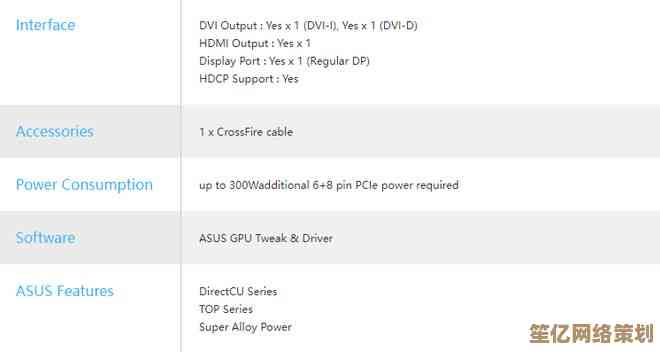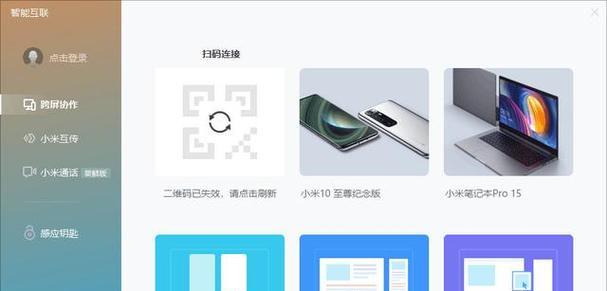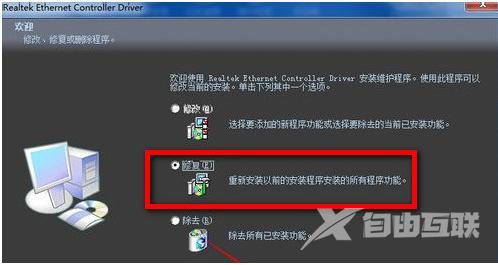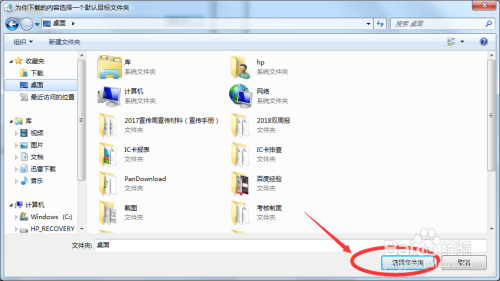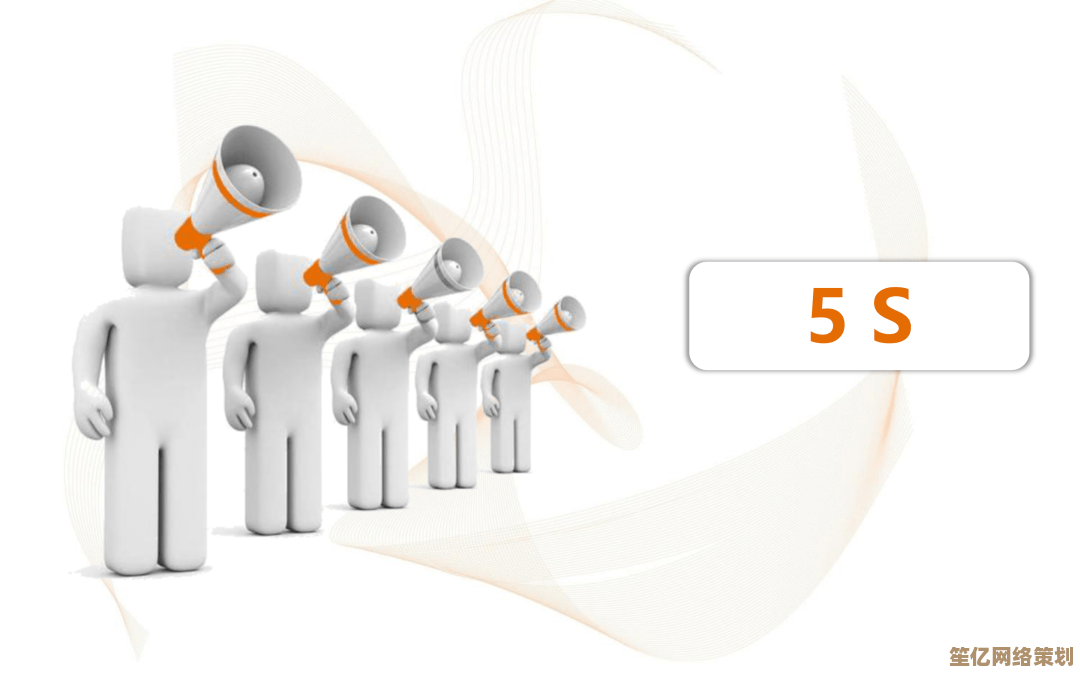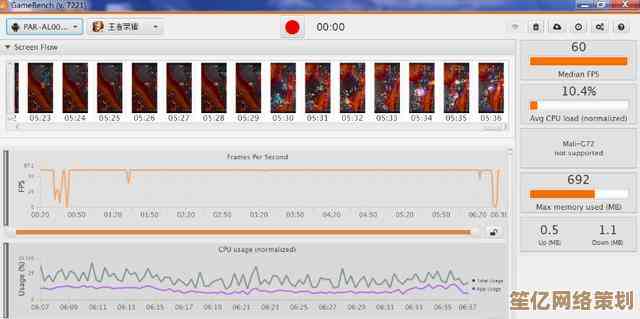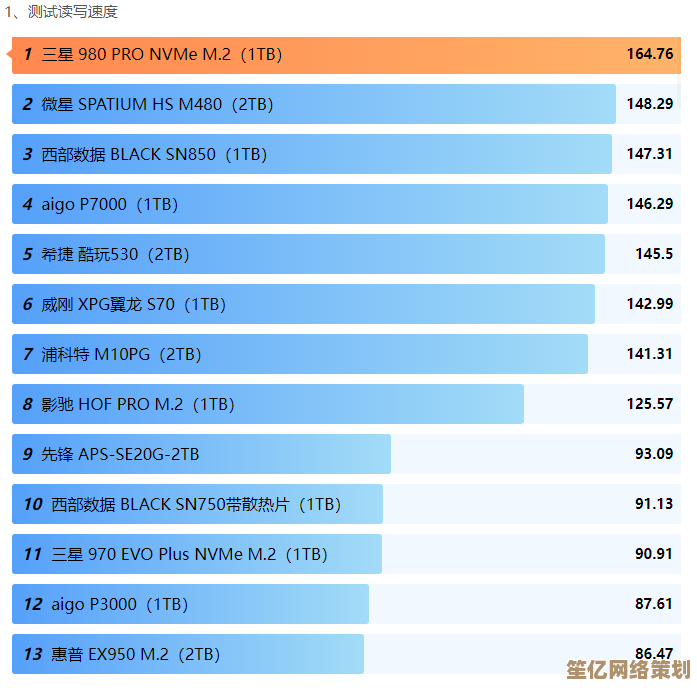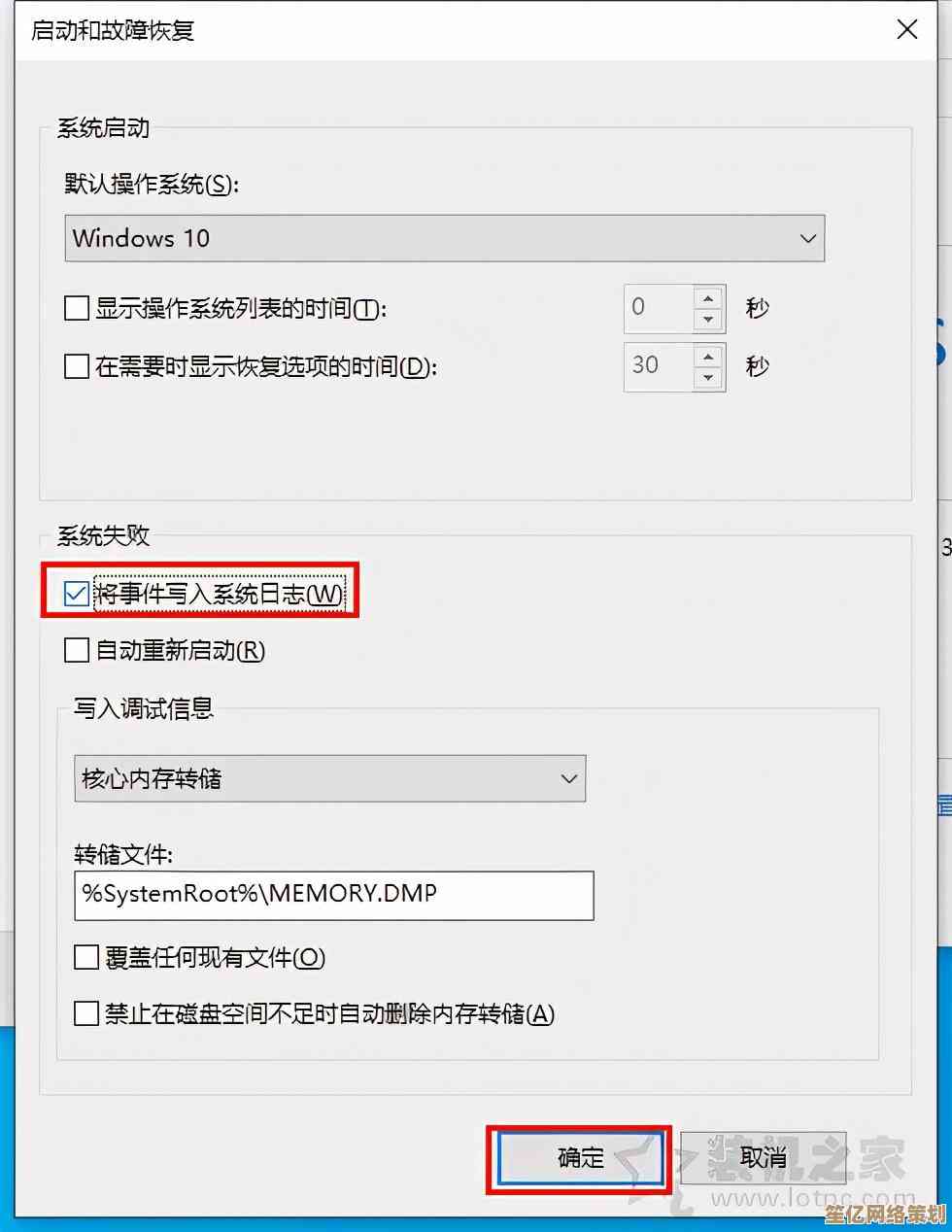忘记无线密码别再着急,实用技巧助你迅速找回并重设!
- 问答
- 2025-10-15 22:00:42
- 2
哎,有时候真觉得这无线密码啊,就像脑子里某个角落的灰尘,平时看不见摸不着,一到关键时刻,比如家里来了重要客人,或者自己急着要传个超大文件的时候,它就跟闹脾气似的,“嗖”一下就躲起来了,怎么都想不起来,那种感觉,真的,又气又急,恨不得把路由器给拆了… 但你先别慌,也别急着打电话给运营商听那漫长的等待音乐,更不用想着恢复出厂设置那么极端(那真是下下策,所有设备都得重连,想想都头大),我这儿有几个挺接地气的法子,咱们一起试试,看能不能把这“迷路”的密码给找回来。
最直接,也最应该先试试的,就是去看看路由器本身,对,就那个一闪一闪亮晶晶的小盒子,你把它翻过来,或者侧面、底部,仔细瞅瞅,很多路由器厂商都挺贴心的,会把默认的无线网络名称(SSID)和密码印在一张小贴纸上,哎,不过这里有个坑,我得提醒你:这个密码是出厂时的默认密码,如果你或者家里哪位“技术达人”后来改过密码,那这招可能就失灵了,但万一你没改过呢?那不就省大事儿了嘛,我记得有一次去朋友家,他就是这么找到的,当时高兴得跟中了奖似的。
如果贴纸上的密码不对,或者字迹磨没了,那咱们就得动用“高科技”了——已经连上Wi-Fi的电脑或手机,这可是个大救星!比如说,如果你用的是Windows电脑,而且它现在正稳稳地连着网,那就好办了,你可以在搜索栏里敲“控制面板”,进去找到“网络和 Internet”,再点“网络和共享中心”,找到你正在用的这个无线连接,点开它的“属性”,再切换到“安全”那个选项卡,最关键的一步来了:勾选“显示字符”那个小框框,嘿,之前那一串神秘的黑点,立马就现出原形了!这感觉,有点像玩解谜游戏找到了关键道具。
苹果电脑(Mac)也差不多,点开屏幕左上角那个小苹果图标,进“系统偏好设置”,找“网络”,选中你的Wi-Fi,再点“高级…”按钮,在“Wi-Fi”选项卡里,你就能看到所有保存过的网络列表,找到你家的那个,同样有个“显示密码”的选项在等着你,不过Mac可能会让你再输入一遍电脑的登录密码来确认身份,安全第一嘛。
手机就更方便了,特别是安卓手机,现在很多国产安卓系统,比如小米、华为的,在无线网络设置里,直接就有个“分享密码”或者生成二维码的功能,你点一下,用另一部手机扫一扫,就能看到密码了,连手动输入都省了,这个设计真的超级人性化… 但苹果手机,唉,就比较“高冷”了,出于安全考虑,它不让你直接查看已经保存的密码,除非你的手机已经越狱了(这个不推荐普通用户搞,太麻烦风险也大)。
要是… 要是以上所有方法都行不通,比如家里唯一的电脑也重装过系统,或者所有设备都是新买的,压根没连过这个Wi-Fi,那… 那我们可能就得面对现实,考虑最后的手段了——重置路由器,对,就是找个牙签或者卡针,戳路由器上那个小小的、通常写着“Reset”的孔,按住大概10秒钟,直到所有指示灯一起狂闪然后重启,这样一做,路由器就会变回刚买来时的状态,包括无线密码,也会变回贴纸上印的那个默认密码。
重置完,你确实能连上网了,但麻烦事也来了:你得重新设置一遍路由器,比如改个新的、你自己能记住的密码(这次可一定得记牢啊!),还有之前的家长控制、设备优先级啥的,都得重新弄,所以这真是没办法的办法,像是一场小小的灾难重建。
说到设新密码,我多唠叨两句,别再设成“12345678”或者“password”这种了,太容易被猜中,也最好别用生日、电话号码,可以试试用一句你喜欢的歌词的首字母,加上几个特殊符号,WoXihuan123!@#”这种,又好记又相对安全,或者,干脆就让路由器随机生成一个复杂的密码,然后你就把它好好地保存在一个地方,比如手机的备忘录里,或者用一个密码管理软件。
吧,忘记密码这事儿,谁都难免会遇到,关键是别自乱阵脚,按着这些土法子一步步来,八成都能解决,下次要是再忘了,你就想,哦,还有个办法可以试试… 希望这些零零碎碎的经验,能帮到你一点点。

本文由盘雅霜于2025-10-15发表在笙亿网络策划,如有疑问,请联系我们。
本文链接:http://www.haoid.cn/wenda/27348.html